UNITY3D Расширение файла
Файл UNITY3D — это файл веб-плеера, созданный Unity, приложением, используемым для разработки 3D-игр. Он используется для включения игрового процесса в веб-браузере, в котором установлен подключаемый модуль Unity Web Player. Файлы UNITY3D содержат все ресурсы и другие игровые данные в одном архиве и могут быть опубликованы из файла сцены .UNITY.
Ресурсы в файле UNITY3D хранятся в закрытом закрытом формате для защиты конфиденциальных данных.
Unity Web Player File — Открыватели файлов
Windows
- Unity Technologies Unity
- Unity Technologies Unity Web Player Plug-in
Mac
- Unity Technologies Unity
- Unity Technologies Unity Web Player Plug-in
Как решить проблемы с файлами UNITY3D
- Свяжите расширение файла UNITY3D с правильным приложением. На:
Windows:Щелкните правой кнопкой мыши по любому файлу UNITY3D и выберите «Open with» > «Choose another app» Теперь выберите другую программу и установите флажок «Always use this app to open *.UNITY3D files».Mac:Щелкните правой кнопкой мыши (или Ctrl-клик) файл UNITY3D, затем щелкните «Open with» > «Other. » Затем выберите другую программу и установите флажок «Always Open With».Linux:Щелкните правой кнопкой мыши по файлу, выберите «Open with» и выберите другую программу.iPhone:Нажмите на файл. Если вы не видите приложение для открытия файла, нажмите «Поделиться» и выберите приложение. Или сохраните файл. Затем откройте приложение «Файлы» «Файлы». Там долго нажимайте на файл, затем отпустите палец. Вы увидите черную строку меню. Затем нажмите «Поделиться» и выберите приложение.Android:Нажмите значок «Настройки» на смартфоне, затем нажмите в разделе «Приложения». Нажмите значок «Параметры» в правом верхнем углу экрана, чтобы изменить приложения по умолчанию. - Обновите свое программное обеспечение, которое должно фактически открыться UNITY3D — это файл Unity Web Player.. Потому что только текущая версия поддерживает последний формат файла UNITY3D.
- Чтобы убедиться, что ваш файл UNITY3D не поврежден и не заражен вирусом, получите файл еще раз и отсканируйте его с помощью антивирусной программы.
Источник: whatext.com
Что такое Unity. Как сделать игру
Unity3d для чего эта программа

Где учиться – на курсах по созданию игр, по книгам или видеоурокам на YouTube – сугубо личный выбор. Мы рекомендуем обучение разработке игр на систематических курсах, которые дают представление о геймдеве в целом и разработке игр на Unity в частности.
Язык программирования C#
В Unity используется производительный язык программирования C#. Благодаря C# и Mono – кроссплатформенной реализации .NET, – Unity-проекты могут собираться и работать одинаково стабильно на разных операционных системах.
В дальнейшем понадобится изучить язык в полном объеме, но для начала сгодится следующий набор тем:
- базовые конструкции;
- объекты, типы и ссылки;
- перечисления и коллекции;
- объектно-ориентированное программирование;
- обработка исключений.
Если вы планируете создавать сетевые игры, то крайне желательно знать ASP MVC – фреймворк для создания веб-приложений, который упрощает сетевое взаимодействие и работу с базами данных.
Общее для всех программистов требование – знание алгоритмов и структур данных . Эти знания не устареют, какой бы язык программирования вы не использовали и для какой бы операционной системы не вели разработку.
Кроме языка программирования и алгоритмов, обязательны для изучения шаблоны проектирования – используемые программистами продуманные архитектурные решения. Нужно хорошо понимать, как и в какой ситуации использовать тот или иной шаблон.
Большинство обучающих и справочных материалов написаны на английском языке, а потому мы советуем овладеть языком, как минимум на уровне Intermediate. Знание английского языка – не специфическое для Unity-программистов, а стандартное для IT требование.
Редактор Unity3D
Большую часть времени Unity-разработчики проводят в редакторе, так что его нужно изучить досконально. Кроме того, программные библиотеки Unity требуют дополнительного изучения – Unity-проект существенно отличается от обычного C#-приложения. Чтобы стать профессиональным Unity-разработчиком, нужно изучить следующее:
- базовые манипуляции со сценой, объектами, assets и prefabs;
- векторы, проекции и математика для 3D графики;
- создание пользовательского интерфейса в игре;
- работа с материалами;
- модули физики для 2D и 3D;
- система анимации Mecanim;
- системы частиц;
- работа с аудио;
- свет и постобработка;
- работа с разными графическими пайплайнами;
- работа с искусственным интеллектом.
Инструменты командной работы
Игра редко делается в одиночку. Для эффективной работы нужно уметь пользоваться инструментами для командной работы. Прежде всего, это системы контроля версий. Официально поддерживаемые и рекомендуемые для Unity системы – Perforce и Plastic SCM. Можно встретить компании, которые используют более распространенный и бесплатный Git , однако, это требует дополнительных усилий по настройке Unity.
Нужно иметь представление о следующих инструментах:
- cистемы управления задачами (Asana, Basecamp, JIRA, Redmine);
- баг-трекеры (JIRA, Redmine, Bontq, YouTrack).
Профессиональный Unity-разработчик должен разбираться в том, какие специалисты работают над проектом и каковы их обязанности. Прежде всего это гейм-дизайнеры, обычные и 3D-художники. Надо помнить, что чем крупнее компания, тем более узкой становится специализация конкретного специалиста. Например, программист может заниматься исключительно системой искусственного интеллекта, 3D-художник – только моделированием, над текстурированием и анимацией будут работать другие люди.
Обучающие материалы, курсы по созданию игр

Без качественного и всестороннего обучения стать востребованным Unity-разработчиком невозможно.
Программирование
Книги . Не будем пугать вас списками, у нас уже есть подборка актуальных книг по C#.
- Факультет разработки игр. Geekbrains
- Подробный видеокурс для изучающих C# с нуля
- Курс C#. Стартовый
Unity
- Unity в действии. Мультиплатформенная разработка на C#. Хокинг Джозеф.
- Unity и C#. Геймдев от идеи до реализации. Джереми Гибсон Бонд.
- Разработка игр на Unity 2018 за 24 часа. Гейг Майк.
- Геймдизайн. Как создать игру, в которую будут играть все. Шелл Джесси.
- Факультет разработки игр. Geekbrains
- Официальный курс (англ.)
Обучение разработке игр, погружение в профессию и карьерные перспективы
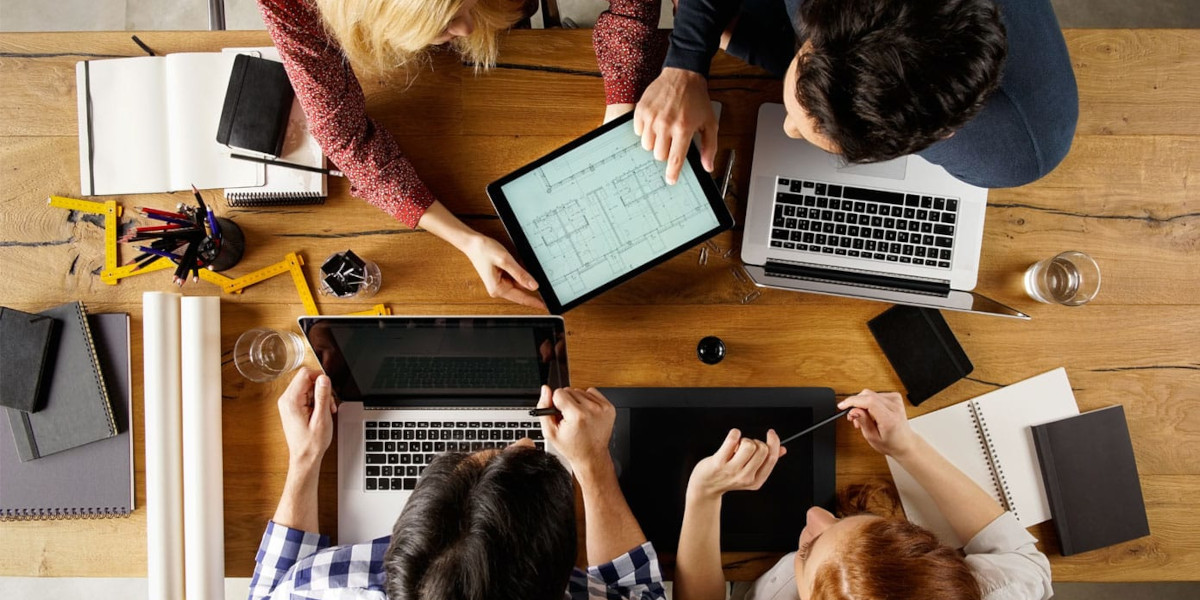
Чтобы начать карьеру Unity-разработчика, нужно не только освоить язык и систему, но и иметь практические навыки.
Начинайте с несложных 2D-игр вроде тетриса или flappy bird. Простые игры легче реализовать в одиночку, но они дают навыки работы с базовыми функциями: загрузка сцен, создание интерфейса пользователя, работа с ресурсами. Далее можно переходить к 3D-играм. Здесь тоже лучше начинать с простого, постепенно внедряя новые функции и меняя архитектуру игры. Так вы составите портфолио, с которым в дальнейшем пойдете на собеседование.
По квалификации разработчики делятся на три условных уровня: Junior/Middle/Senior.
Junior – начинающий разработчик, работающий в команде под управлением более опытных коллег. Джуниору чаще всего поручают простые, некритичные задачи. На этом уровне работник обычно держится 1-1.5 года, после чего повышается до Middle. Junior Game Developer должен иметь следующие компетенции:
- иметь хорошее знание C#;
- иметь опыт разработки в Unity, портфолио не должно быть пустым;
- базовые знания в линейной алгебре ( пример );
- базовые знания в 3D-моделировании.
Middle – опытный специалист, способный выполнить всю порученную работу. Решает как критически важные, так и рутинные задачи. Имеет достаточную квалификацию, чтобы управлять джуниорами. Все основные инструменты и технологии Unity должны быть известны middle-разработчику. Многие работают на уровне middle годами и десятилетиями.
Чтобы стать сеньором, нужны большие и целенаправленные усилия.
Senior – программист с высочайшей квалификацией. Может выполнить любую задачу в рамках своего набора технологий. У сеньоров огромный опыт, широкий кругозор, часто – отличные управленческие навыки. Чтобы вырасти от джуниора до сеньора нужно от 6 до 8 лет.
Team Lead Unity Developer – программист уровня middle, который занимается преимущественно управленческой деятельностью. Именно тимлиды создают условия для продуктивной работы команды. Им платят не за написанный код, а за соблюдение сроков и качество проекта в целом.
Также выделяют Unity VR Developer – специалиста, работающего в сфере виртуальной реальности. Такой программист должен иметь специальные знания, связанные со специфическим оборудованием – очками и шлемом виртуальной реальности. Unity AR Developer – похожая специализация, но связана не с виртуальной, а дополненной реальностью.
Востребованность Unity-разработчиков растет, как и количество вакансий. С уверенностью можно говорить, что и через 3-5 лет профессия разработчика игр на этом движке будет перспективна.
Unity-разработчик в среднем получает 65 тыс. руб. в месяц. Минимальная зарплата – 40 тыс. руб. в месяц, максимальная – 135 тыс. руб. в месяц.
В мире ситуация следующая : без учета налогов минимальная зарплата – $6 750/мес., средняя – $11 000/мес., максимальная – $22 500/мес.
Хочу научиться программировать с нуля, но не знаю, с чего начать. Что делать?
Можно учиться самостоятельно (долго) или пойти на курсы с преподавателями (быстро). Плюс нужно учитывать, что джунов много, конкуренция выше и работодатели повышают порог вхождения при найме на работу. Чтобы получить актуальные знания, мы в proglib.academy запустили курсы:
- Основы программирования на Python.
- Профессия Python-разработчик.
- Алгоритмы и структуры данных.
- Математика для Data Science.
- Профессия Data Science.
- Frontend Basic: принцип работы современного веба.
- Профессия Фронтенд-разработчик.
- Обработка естественного языка. Полный курс.
На подходе еще больше 10 курсов для взрослых и детей.
Источник: proglib.io
Как создать игру в Unity: все начинается с простого 3D-лабиринта

Вы когда-нибудь хотели научиться создавать игру в Unity? Unity — это мощный кроссплатформенный игровой движок и среда разработки, на которых основано подавляющее большинство игр в Google Play Store. Через Unity пользователи получают доступ к готовой физике, рендерингу, элементам управления и многому другому. Это может резко ускорить процесс разработки. Благодаря таким инструментам, как Unity, инди-разработчики, наконец, снова могут конкурировать с крупными студиями.
Также прочтите: Руководство для начинающих по разработке игр для Android: все, что вам нужно нужно знать
Это может означать вас! Итак, читайте дальше, чтобы узнать, как создать игру в Unity.
Как создать простую игру в Unity — настройка
В этом руководстве предполагается, что вы уже знаком с тем, что такое программное обеспечение Unity и как оно работает. Если вам нужна дополнительная информация об этом и вам нужен совет о том, как ориентироваться в явно переполненном пользовательском интерфейсе, ознакомьтесь с нашим введением в Unity.
Для этого руководства мы собираемся разработать нисходящий игра, в которой игрок перемещается по карте, чтобы найти ключи. Это отличный первый проект в Unity для начинающих, который научит некоторых базовых концепций.

Для этого игра будет трехмерной. Затем начните новый проект и убедитесь, что вы выбрали «3D» в разделе «Шаблон». (Раньше Unity назывался Unity 3D, но в наши дни он так же популярен для 2D-разработки.)
Учебное пособие по Unity для начинающих — построение лабиринта
Теперь мы собираемся расположить несколько предметов на нашей сцене. Сначала мы собираемся добавить землю, которая на языке Unity называется трехмерной плоскостью.
Чтобы добавить это в сцену, перейдите по ссылке:
GameObject> 3D Object> Plane
Это поместит плоский квадрат в вашу сцену. «Сцена» — это еще одно слово для обозначения уровня в Unity, хотя оно также может относиться к таким вещам, как меню. Окно сцены позволяет вам просматривать и управлять отдельными элементами, которые есть в вашем игровом мире.
Затем мы добавим несколько кубиков. Вставьте первый, перейдя в:
GameObject> 3D Object> Cube
Это вставит куб, который по умолчанию будет появляются прямо в центре плоскости. Чтобы перемещать элементы, вы можете выбрать их в сцене, а затем выбрать значок стрелки в верхнем левом углу. Это позволит вам перетащить элемент по всем трем осям.

Однако для наших целей мы можем оставить это там, где оно есть! Теперь вы собираетесь сделать больше этих коробок. Для этого выделите первый и нажмите Ctrl + C. Теперь нажмите Ctrl + V, чтобы вставить, и новый куб появится прямо поверх старого. Вы узнаете, что это сработало, потому что в иерархии слева вы увидите еще один куб..
Иерархия — это, по сути, список всего в вашей сцене, что позволяет очень легко находить отдельные элементы и управлять ими. Когда вы станете профессионалом в разработке Unity, вам нужно будет подумать о разумном расположении этих элементов. В противном случае он может быть немного занят!
Перетащите выделенный куб от первого куба так, чтобы он находился прямо рядом с ним без промежутков. Чтобы сделать это точно, нужно при перетаскивании удерживать кнопку Ctrl. Это приводит к тому, что объекты перемещаются с помощью предопределенной единицы, которой вы сможете управлять в настройках.
Наша цель — создать лабиринт, поэтому перетащите несколько из них, чтобы создать что-то, что выглядит лабиринтом и сложным. Символ будет начинаться в верхнем левом углу.

Если это неудобно делать под фиксированным углом, удерживая клавишу Alt, перетащите мышью, чтобы изменить угол обзора. Вы также можете использовать колесо мыши для увеличения и уменьшения масштаба.
Вставка символа
Теперь у вас есть уровень, но чтобы знать, как создавать игру в Unity также нужно создавать персонажей, которыми можно управлять. Для простоты я выберу маленький шарик, который можно катать по лабиринту!
Чтобы создать этот шар, просто поместите сферу в сцену так же, как вы добавляли коробки.
Однако на этот раз мы хотим придать физике формы. Для этого вам просто нужно выбрать его в иерархии или в представлении сцены, а затем просмотреть «инспектор», который отображается справа. Это окно показывает вам свойства любого выбранного элемента и позволяет вам точно их редактировать. Он также позволяет вам добавлять «компоненты» к GameObjects, что означает, что вы можете изменять их поведение.
Нажмите «Добавить компонент», а затем:
Physics> Rigid Body .
RigidBody — это скрипт, который по сути предоставляет готовую физику для применения к любому объекту. Теперь наш мяч упадет на сцену, и его можно будет перемещать! В этом реальная сила использования игрового движка, такого как Unity 3D: он предоставляет встроенные функции, которые в противном случае потребовали бы месяцев программирования и, возможно, степени математика!
Это хороший совет при изучении того, как сделайте игру в Unity: не пытайтесь изобретать велосипед. Фактически, это касается кодирования в целом. Если кто-то уже построил что-то, что делает то, что вам нужно, используйте это!
Я уменьшил размер моей сферы по умолчанию до 0,5, отредактировав масштаб по всем трем осям в Transform (также нашел в инспекторе).

Куда вы перемещаете мяч сцена находится там, где она будет размещена в начале игры. Я хочу, чтобы мой мяч находился на одном уровне с землей, когда игра начинается, поэтому для этого можно использовать простой небольшой «прием»: позволить игре играть с выбранной сферой, чтобы вы могли видеть, как меняются ее свойства в инспекторе, когда он падает. Затем отметьте, где заканчивается ось Y, когда она оказывается на земле. Это должно стать вашей отправной точкой!
Установка камеры и ввода
Чтобы правильно играть в эту игру, мы хотим взглянуть на действие сверху вниз. Для этого нам нужно изменить угол обзора камеры и ее поле зрения. Итак, выберите камеру в Иерархии, и вы должны увидеть небольшое окно, появившееся в вашей сцене, которое показывает предварительный просмотр того, что она видит.
Это также открывает некоторые детали в «Инспекторе» на right Там, где написано «Вращение», мы собираемся изменить ось X на «90».
Теперь перетащите камеру вверх и от вашей сцены, пока вы не увидите всю карту.

Но нам все еще нужен способ управлять нашей игрой! Для этого нам нужно написать наш первый сценарий. Пришло время научиться кодировать в Unity!
Не волнуйтесь, это действительно просто, и вам нужно только скопировать и вставить то, что вы видите!
Создайте новую папку в своих активах и назовите ее «Сценарии». Теперь щелкните правой кнопкой мыши в любом месте здесь и выберите:
Create> C # Script
Call ваш новый скрипт «TiltControl».
После того, как он был создан, дважды щелкните по нему, чтобы открыть редактор по умолчанию (IDE). Обычно это будет Visual Studio.
Теперь просто удалите все, что есть в данный момент, и замените его на:
using System.Collections; using System.Collections.Generic; с использованием UnityEngine; открытый класс TiltControl: MonoBehaviour //Обновление вызывается один раз за кадр void Update () <> void FixedUpdate () >
Вам не нужно знать все, что здесь происходит, за исключением того, что метод fixedUpdate () выполняется с фиксированными интервалами. Здесь мы вызываем компонент Rigidbody, который мы добавили ранее, а затем добавляем скорость по трем осям на основе акселерометра в телефоне. Другими словами, игрок теперь сможет перемещать мяч, наклоняя телефон!
Также прочтите: Сертификация Unity для разработчиков: стоит ли ?
Теперь вернитесь в Unity, выберите сферу и перетащите свой сценарий TiltControl в инспектор внизу, где он говорит «Добавить компонент». Теперь это означает, что код в вашем скрипте повлияет на GameObject, к которому вы его прикрепили.
И да: это означает, что вы можете так же легко заставить двигаться целый парк шаров, когда вы наклоняете phone!
Имейте в виду, что этот метод чувствителен к начальному положению телефона, поэтому в идеале вы должны сделать что-то для расчета этого до запуска приложения, если вы собираетесь развивать это дальше.
Перед тем, как мы протестируем игру, вы должны также отметить поле с надписью «Freeze Position Y» в разделе «Ограничения». Это важно, потому что это предотвратит отскок мяча из лабиринта, если он будет двигаться слишком быстро!
Создание игры для Android в Unity для начинающих
Это Android
Шаг 3. Настройте приложение по умолчанию для открытия UNITY3D файлов на Unity
Если проблема не была решена на предыдущем шаге, вам следует связать UNITY3D файлы с последней версией Unity, установленной на вашем устройстве. Процесс связывания форматов файлов с приложением по умолчанию может отличаться в деталях в зависимости от платформы, но основная процедура очень похожа.

Выбор приложения первого выбора в Windows

- Выберите пункт Открыть с помощью в меню «Файл», к которому можно щелкнуть правой кнопкой мыши файл UNITY3D.
- Выберите Выбрать другое приложение → Еще приложения
- Последний шаг — выбрать опцию Найти другое приложение на этом. указать путь к папке, в которой установлен Unity. Теперь осталось только подтвердить свой выбор, выбрав Всегда использовать это приложение для открытия UNITY3D файлы и нажав ОК .
Выбор приложения первого выбора в Mac OS
- Щелкните правой кнопкой мыши на файле UNITY3D и выберите Информация.
- Перейдите к разделу Открыть с помощью . Если он закрыт, щелкните заголовок, чтобы получить доступ к доступным параметрам.
- Выберите подходящее программное обеспечение и сохраните настройки, нажав Изменить все
- Должно появиться окно с сообщением, что это изменение будет применено ко всем файлам с расширением UNITY3D. Нажимая Вперед , вы подтверждаете свой выбор.
Шаг 4. Убедитесь, что UNITY3D не неисправен
Если проблема по-прежнему возникает после выполнения шагов 1-3, проверьте, является ли файл UNITY3D действительным. Вероятно, файл поврежден и, следовательно, недоступен.

1. Проверьте UNITY3D файл на наличие вирусов или вредоносных программ.
Если файл заражен, вредоносная программа, находящаяся в файле UNITY3D, препятствует попыткам открыть его. Рекомендуется как можно скорее сканировать систему на наличие вирусов и вредоносных программ или использовать онлайн-антивирусный сканер. UNITY3D файл инфицирован вредоносным ПО? Следуйте инструкциям антивирусного программного обеспечения.
2. Проверьте, не поврежден ли файл
Вы получили UNITY3D файл от другого человека? Попросите его / ее отправить еще раз. Возможно, файл был ошибочно скопирован, а данные потеряли целостность, что исключает доступ к файлу. Если файл UNITY3D был загружен из Интернета только частично, попробуйте загрузить его заново.
3. Проверьте, есть ли у вашей учетной записи административные права
Некоторые файлы требуют повышенных прав доступа для их открытия. Переключитесь на учетную запись с необходимыми привилегиями и попробуйте снова открыть файл Unity Web Player Format.
4. Убедитесь, что ваше устройство соответствует требованиям для возможности открытия Unity
Операционные системы могут иметь достаточно свободных ресурсов для запуска приложения, поддерживающего файлы UNITY3D. Закройте все работающие программы и попробуйте открыть файл UNITY3D.
5. Проверьте, есть ли у вас последние обновления операционной системы и драйверов
Регулярно обновляемая система, драйверы и программы обеспечивают безопасность вашего компьютера. Это также может предотвратить проблемы с файлами Unity Web Player Format. Устаревшие драйверы или программное обеспечение могли привести к невозможности использования периферийного устройства, необходимого для обработки файлов UNITY3D.
Вы хотите помочь?
Если у Вас есть дополнительная информация о расширение файла UNITY3D мы будем признательны, если Вы поделитесь ею с пользователями нашего сайта. Воспользуйтесь формуляром, находящимся здесь и отправьте нам свою информацию о файле UNITY3D.
Источник: www.file-extension.info
36 бесплатных курсов по разработке игр на Unity
Подборка онлайн-курсов по разработке 2D- и 3D-игр с нуля до уровня PRO.
1. «Intro Hyper Casual» от XYZ School
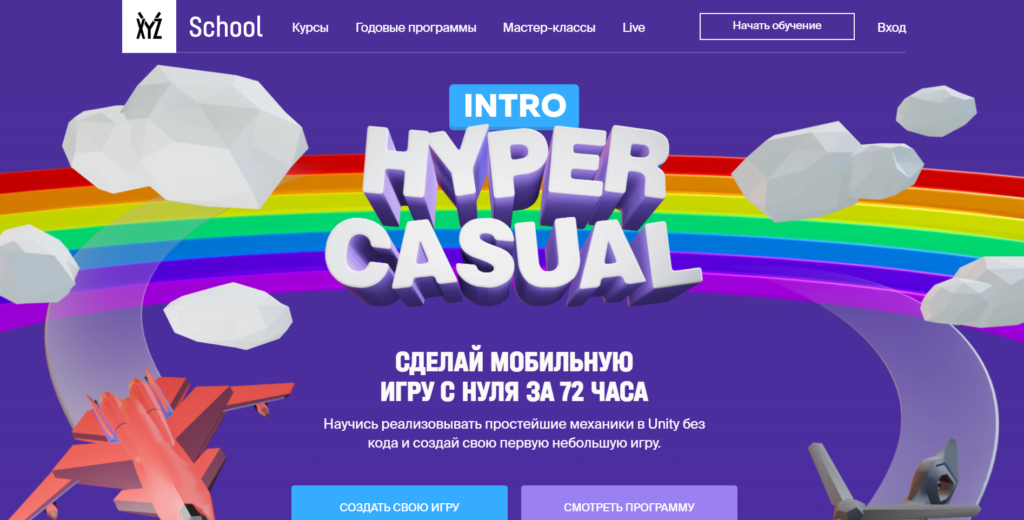
Длительность: 72 часа.
Формат обучения: записи видеоуроков и домашние задания (без проверки).
Программа обучения: курс поможет создать простую игру без навыков программирования. Материал рассчитан на новичков, которые рассматривают разработку игр в качестве возможной сферы деятельности.
Какие темы охватывает курс:
- Обзор интерфейса и основных функций Unity.
- Принципы создания игровых механик и драфтовой геометрии.
- Подключение 3D-моделей из бесплатной библиотеки.
- Стилизация готовой игры.
- Не требуется базовая подготовка.
- Бессрочный доступ к материалу.
- Есть чат для общения с другими учениками.
- Мини-курс даёт поверхностные знания, для создания полноценных игр необходимо обучение на платном курсе.
Об авторе: Игорь Зверев, ведущий геймдизайнер в студии VooDoo.
2. «Основы движка Unity» от itProger

Длительность: 9 уроков.
Формат обучения: видеоуроки и статьи.
Программа обучения: рассчитана на новичков, интересующихся сферой создания игр. Курс включает основы по работе с платформой Unity. Слушателей ждёт обзор интерфейса и основных функций движка, а к концу обучения каждый сможет самостоятельно простую 3D-игру.

Длительность: 9 уроков.
Формат обучения: чтение статей и просмотр видео.

Длительность: 17 уроков.

Длительность: 18 уроков.

Длительность: 9 уроков.

Длительность: 8 уроков.

Длительность: 9 уроков.

Длительность: 6 уроков.
Формат обучения: видеоуроки.
Программа обучения: курс от компании Microsoft с пошаговыми уроками по созданию игры на Unity. Будет полезен тем, кто задумывается о карьере разработчика, но не уверен в своих силах и возможностях.
Что узнаете:
- Как установить Unity.
- Как создать персонаж и настроить физику.
- Способы перемещения сцены.
- Особенности создания игры на Unity.
- Актуальная информация по теме.
- Ёмкие уроки без воды.
- Ссылки на интересные статьи по теме.
- Не обнаружены.
21. «Unity 3D Starter» от ITVDN
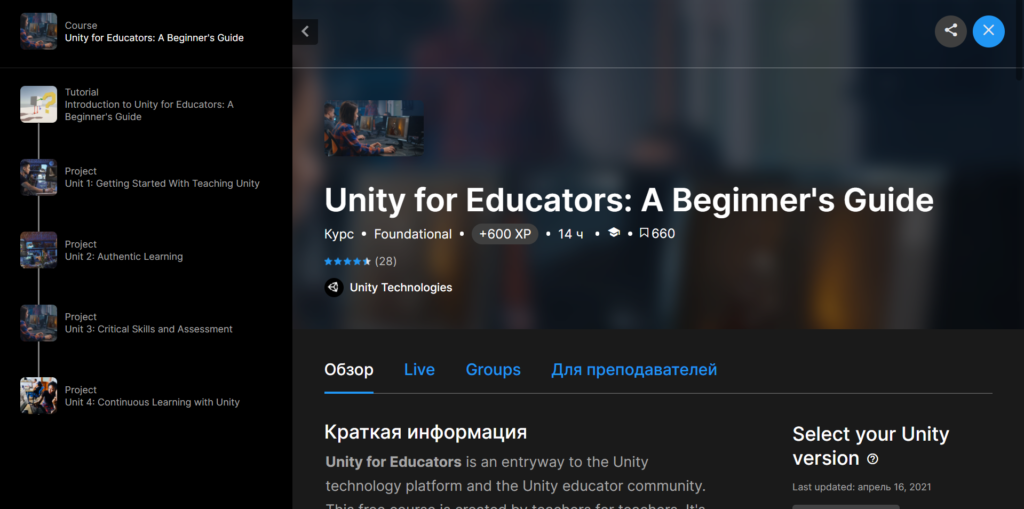
Длительность: 14 часов.
Формат обучения: видеоуроки, викторины и практические задания для отработки полученных знаний и навыков. Есть дополнительные материалы (учебник, статьи, руководство по интерфейсу).
Программа обучения: курс предназначен для преподавателей, которые желают преподавать Unity другим людям. Он состоит из отдельных блоков, каждый из них охватывает 5 тем. Представленный материал даёт основную теорию и практические идеи.
Чему научитесь:
- Использовать функции и возможности Unity.
- Самостоятельно разрабатывать учебный план.
- Преподавать Unity в рамках различных образовательных проектов.
- Ценные советы и лайфхаки от зарубежных преподавателей.
- Приобретение опыта в создании проектов.
- Есть открытый форум для общения.
- Необходимо знание английского языка.
25. «Сценарии для начинающих» от Unity Technologies
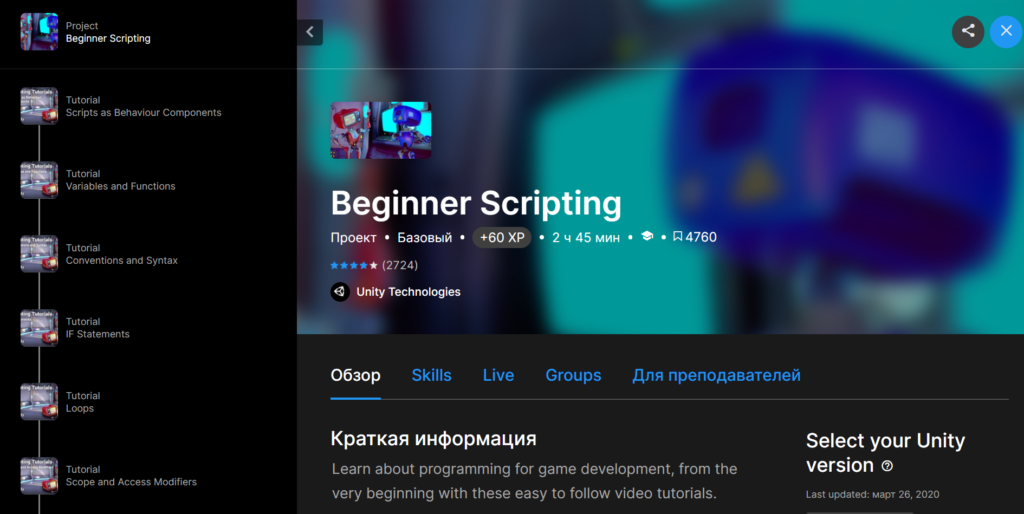
Длительность: 2 часа 45 минут.
Формат обучения: видеоуроки без заданий и обратной связи.
Программа обучения: мини-курс включает подборку уроков по основам программирования на C# для дальнейшей разработки игр на Unity.
Чему научитесь:
- Писать скрипты на языке C# для создания сценариев в среде Unity.
- Информативный курс для новичков при минимальной продолжительности.
- Уроки на английском языке.
26. «How to make a Video Game» от Brackeys
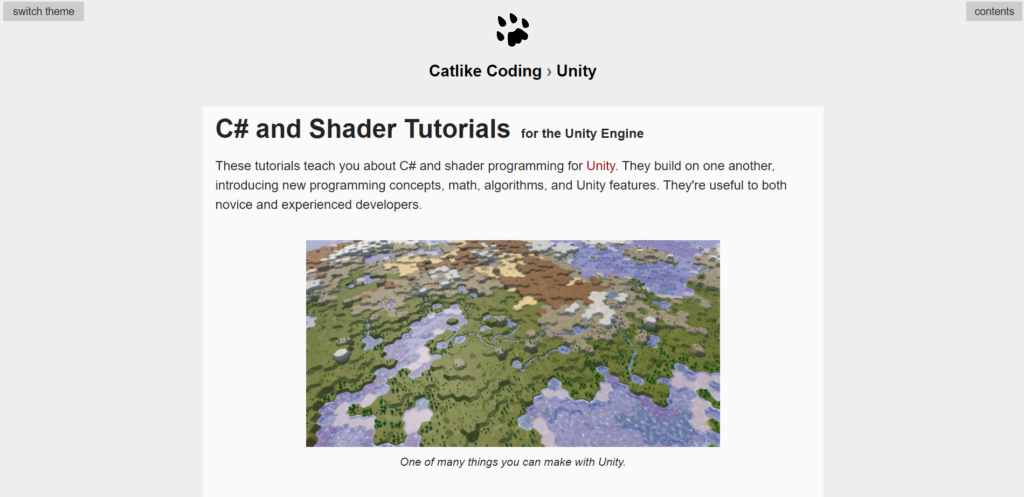
Длительность: бессрочный доступ — продолжительность обучения зависит от количества выбранных пособий и скорости изучения материала.
Формат обучения: чтение учебников и самостоятельная отработка навыков на собственном компьютере.
Программа обучения: практические руководства по языку C# и программированию шейдеров для дальнейшего использования на Unity. Материалы содержат основные концепции программирования, алгоритмы и функции. Учебники будут полезны как новичкам, так и продвинутым пользователям.
Какие темы можно изучить:
- Основы работы в Unity.
- Управление объектами (создание, загрузка, отслеживание и сохранение).
- Алгоритмы создания простой игры.
- Методы рендеринга в Unity.
- Ценные материалы в бесплатном доступе.
- Качественные скриншоты с примерами.
- Бессрочный доступ к учебникам.
- Некоторые материалы устарели.
35. «Create a Game» от Sebastian Lague
Длительность: 22 урока.
Формат обучения: просмотр видеоуроков.
Программа обучения: рассчитана на продвинутых пользователей, которые знакомы с Unity и имеют хотя бы небольшой опыт программирования на языке C#. Курс посвящён созданию стрелялки на Unity 5.
Какие знания и навыки получите:
- Создание простой игры с помощью скриптов C# на движке Unity.
- Ёмкие уроки с пошаговой инструкцией.
- Высокое качество и небольшая продолжительность видео.
- Не обнаружены.
36. «GameDev с Unity3D» от Loftblog
Длительность: 10 уроков, общая продолжительность 1 час 45 минут.
Формат обучения: просмотр видеоуроков.
Программа обучения: курс рассчитан на широкую аудиторию. Программа будет интересна всем, кто хочет разобраться с движком Unity3D и самостоятельно делать игры.
Что узнаете:
- Что представляет движок Unity, базовые функции и возможности.
- Как наделять объекты свойствами и возможностями.
- Принципы создания сценариев в Unity.
- Способы вращения и перемещения объектов.
- Основные компоненты физики в Unity.
- Основы работы с системами GIT и SVN.
- Основы работы с UI.
- Основы C# для работы в Unity.
- Небольшая продолжительность уроков для лёгкого восприятия.
- Курс содержит необходимый минимум для новичков.
- Не хватает практики.
Алексей Шаполов
Основатель проекта. Разбираюсь в SEO, копирайтинге и интернет-маркетинге. Работаю онлайн с 2018 года. Люблю философствовать, потреблять контент в самых разнообразных его формах и, конечно же, писать интересные статьи для своих сайтов.
Источник: proity.ru